Инструкция по установке Convead на 1С-Битрикс
1. Проверьте, что ваша CMS совместима
- Редакция Битрикс: «Первый сайт», «Старт», «Стандарт», «Малый бизнес», «Эксперт», «Бизнес»
- Версия платформы: от 13 и выше (плагин тестируется с версиями 15+)
- Поддержка php расширений: curl, mbstring
2. Скопируйте API-ключ вашего аккаунта
из поля в разделе установки “Сбор данных о посетителях сайта” пункт 2.

3. Установите приложение Convead из маркетплейса 1С-Битрикс
Откройте админку своего магазина, перейдите в раздел Marketplace. Найдите в каталоге приложение Convead. Нажмите «Установить»


Убедитесь, что в таблице обновлений стоит галочка в строке «Convead –тюнинг онлайн-продаж». Нажмите кнопку «Загрузить».

Установите галочки «Я принимаю лицензионное соглашение» и “Я ознакомился с условиями конфиденциальности” и нажмите кнопку «Применить».

Когда увидите надпись «Обновления успешно установлены», нажмите кнопку «Установить».

Приложение появится в разделе «Установленные решения»

Если вы не скопировали API ключ аккаунта Convead до установки приложения, откройте «Настройки» и скопируйте ключ.

В админке магазина откройте «Настройки», «Настройка продукта, «Настройка модулей», «Трекер для Convead». Укажите API ключ аккаунта.
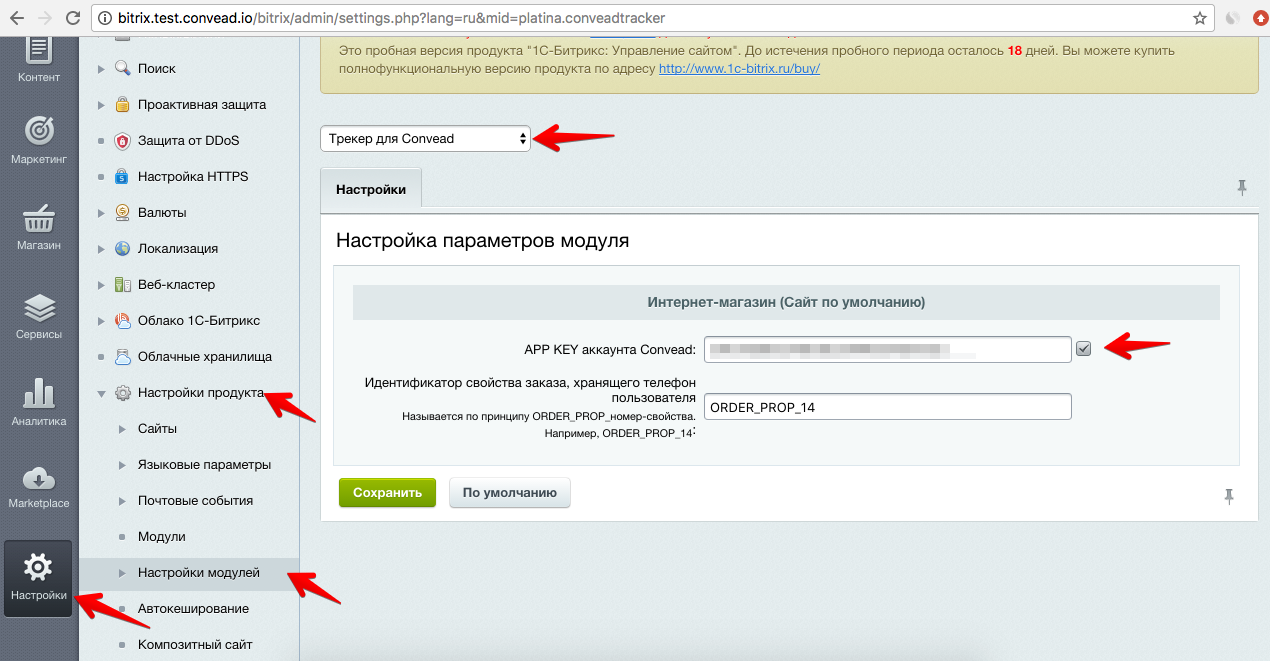
В поле ниже вставьте идентификатор свойства заказа, хранящего телефон пользователей. Его можно найти в разделе «Магазин», «Свойства заказа», «Список свойств». Найдите строку отвечающую за телефон при заказе и пропишите её ID вместо 14. Например, ORDER_PROP_3

Перейдите в «Настройки продукта», «Автокеширование». Откройте вкладку «Очистка файлов кэша», выберите «Все» и нажмите «Начать».

Можете настроить статусы заказов. Откройте в Битрикс «Мой магазин», «Статусы», в Convead – «Настройка», «Статусы заказов». Чтобы передавать в Convead статус заказа нужно прописать значение из колонки «Код» Битрикса в поле «Альтернативный ключ» соответствующего статуса в Convead. Для этого в настройках Convead найдите “Статусы заказов” и нажмите на иконку с тремя точками справа от названия статуса. Откроется поле для редактирования. Если стандартных статусов не хватает – создайте новые.


Готово!
Для установки плагина Convead не через Marketplace Битрикс, следуйте данной инструкции.
Убедитесь, что плагин установлен корректно.
Сделайте пробную покупку, заказ должен отобразиться в админке вашего магазина. На воронке Convead заказ появится через 30 минут после того, как вы покинете сайт.
Просмотр товара в новой версии Битрикс
На каждом этапе (перешли на сайт, смотрели товары, корзины, заказы) должны быть разные показатели. Если цифры одинаковые — не передается верхнее событие, т.к. цифра подставляется автоматически по нижнему событию.

Чтобы настроить просмотры товаров, выполните следующие шаги:
1. Авторизуйтесь в админ-панели сайта
2. Перейдите на страницу товара
3. Включите «режим правки» и кликните на компонент товара
4. Справа выберите «редактировать параметры компонента»
5. В конце списка найдите опцию «Специальные настройки» , включите и сохраните изменения (см. скриншот ниже)

Зайдите в админ-панель Битрикс. В настройках модуля Интернет-магазин (sale) “Использовать совместимость для просмотренных товаров каталога” — галка снята, галка “Сохранять просмотренные товары каталога” — взведена.